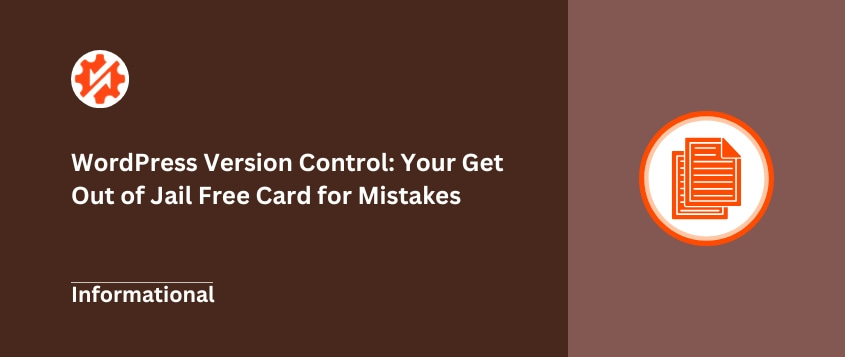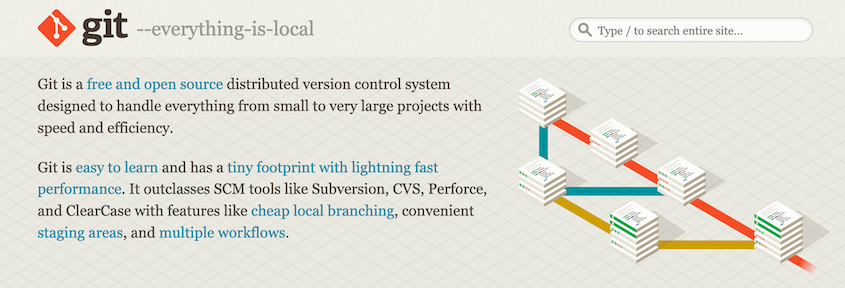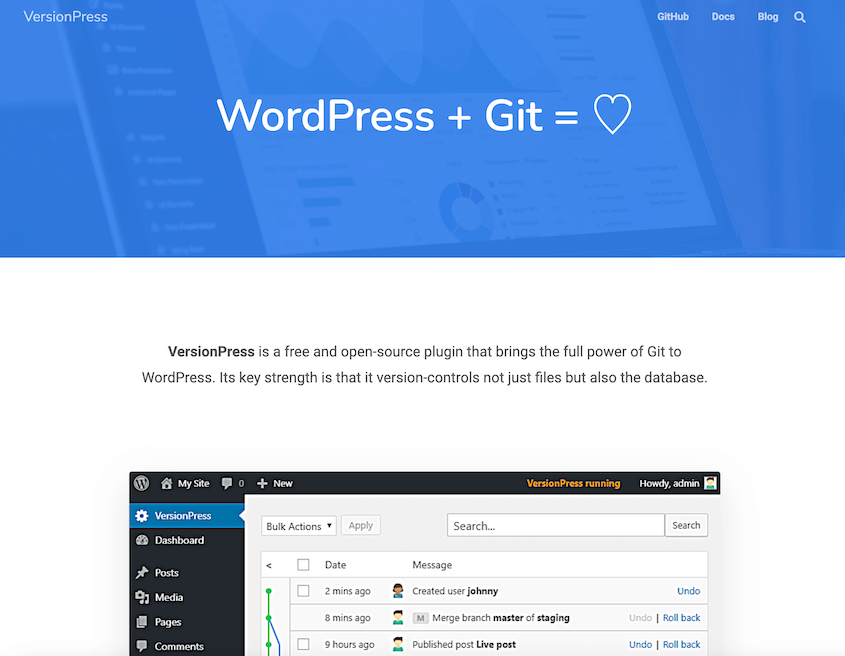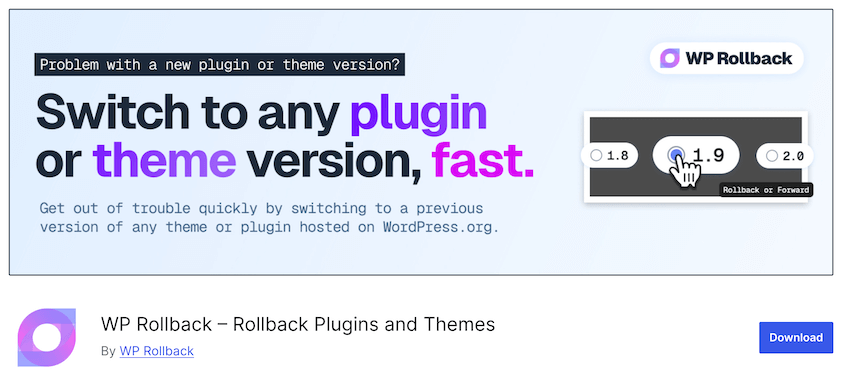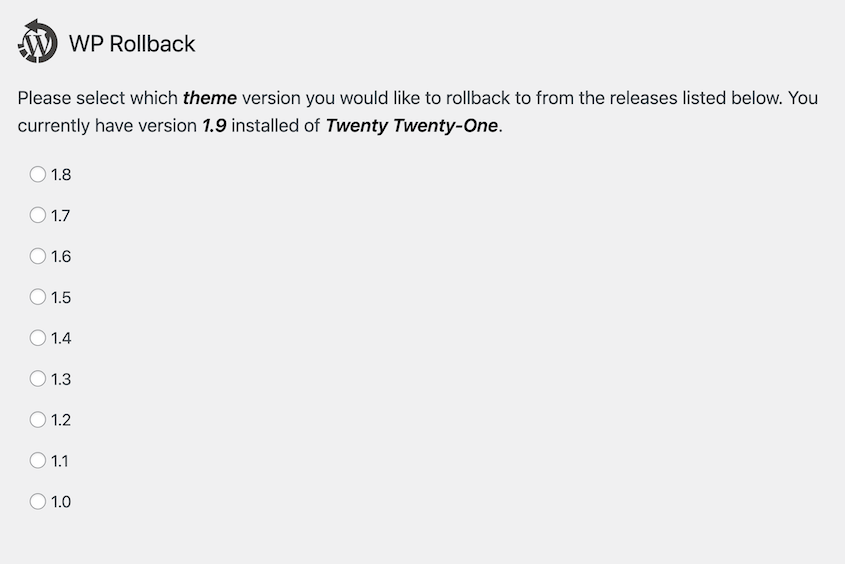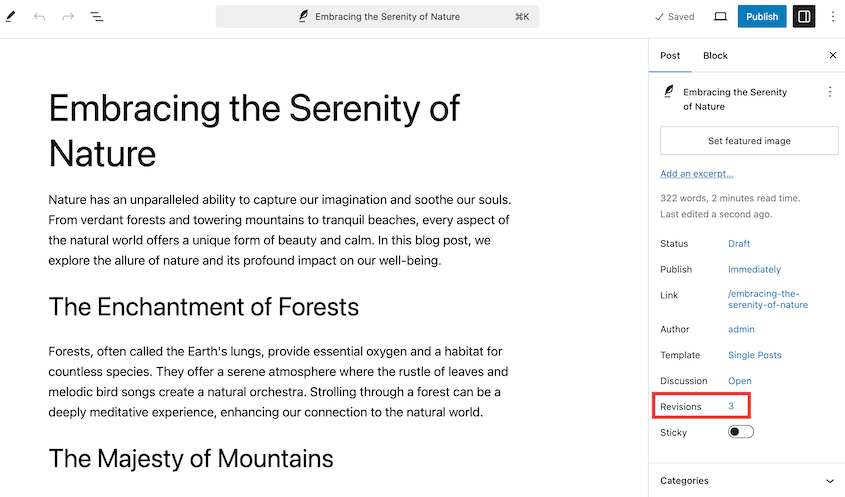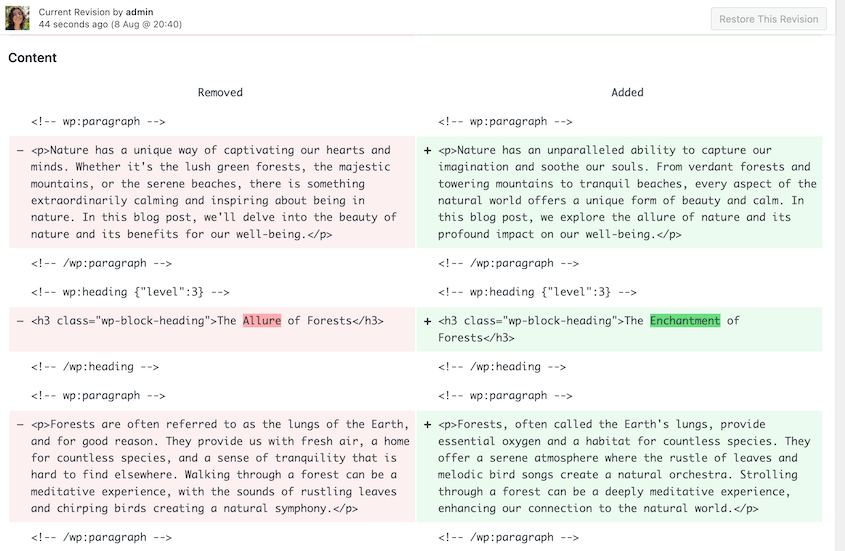Actualizas un plugin, modificas un código o cambias un ajuste en tu sitio de WordPress. Intentas mejorar las cosas. Pero entonces, visitas tu sitio web y tu corazón se hunde.
Algo va mal. El diseño está desordenado, faltan partes de tu sitio o tal vez estás mirando la temida pantalla en blanco. Yo también he pasado por eso.
¿No sería increíble poder deshacer esos cambios? ¿Como si pudieras rebobinar tu sitio web?
Eso es exactamente lo que te permite hacer el control de versiones. Piense en ello como una red de seguridad para su sitio WordPress. Una forma de volver fácilmente a una versión anterior que funcione cuando las cosas se tuercen.
El control de versiones suena técnico, lo sé. Puede parecer algo sólo para desarrolladores empedernidos.
Pero, sinceramente, se trata de una gestión inteligente del sitio web. Se trata de tener una manera fiable de arreglar las cosas cuando esos momentos "oops" suceden, independientemente de sus conocimientos técnicos.
En este post, voy a explorar diferentes maneras de utilizar el control de versiones para su sitio de WordPress. Hay una solución de control de versiones para todo el mundo. ¡Vamos a encontrar la adecuada para ti!
Índice
¿Qué es el control de versiones de WordPress?
El control de versiones de WordPress mantiene un historial detallado de todos los cambios realizados en su sitio web. Piense en ello como una forma super-organizada para realizar un seguimiento de todo lo que sucede en su sitio. Cada archivo, cada entrada en la base de datos, cada pequeño ajuste.
Imagina que estás escribiendo un documento. Lo guardas como "Documento versión 1", luego haces algunos cambios y lo guardas como "Documento versión 2", y así sucesivamente.
El control de versiones para WordPress es similar, pero mucho más potente. Realiza un seguimiento de todas esas "versiones" de los archivos y la base de datos de tu sitio web.
Así, si cometes un error o algo sale mal, puedes volver fácilmente a una "versión" anterior de tu sitio. Es como tener un botón de deshacer para todo tu sitio web, no solo para un único documento.
Y no se trata sólo de cambios en el código. El control de versiones rastrea los cambios en todo lo que compone tu sitio WordPress. Esto incluye temas, plugins, contenido e incluso la configuración de WordPress.
Básicamente, si forma parte de su sitio web, el control de versiones puede realizar un seguimiento de los cambios realizados en él.
Si trabajas con un equipo en tu sitio web, el control de versiones es aún más útil. Te permite ver quién ha hecho qué cambios y cuándo.
Esto puede salvarte la vida cuando intentas averiguar por qué ha cambiado algo o quién ha hecho una edición concreta.
¿Por qué utilizar el control de versiones de WordPress?
Admitámoslo: los errores ocurren. Sé que he cometido los míos.
Todos rompemos accidentalmente cosas en nuestros sitios web a veces. Tal vez borraste el archivo equivocado. O añadido algún código que causó el caos. Es parte del trabajo con sitios web.
Pero he aquí la buena noticia. El control de versiones es tu tarjeta para salir de la cárcel en esos momentos.
Le permite deshacer rápidamente sus errores. Puede restaurar su sitio a como estaba antes de que las cosas fueran mal. Sin estrés, sin pánico. Sólo un rápido retroceso.
Piense en probar cosas nuevas en su sitio web. ¿Quieres probar un tema nuevo? ¿O tal vez un plugin del que no estás seguro? El control de versiones te permite experimentar sin miedo.
Sigue adelante y prueba ese nuevo tema. Instala ese plugin. Si estropea las cosas, simplemente vuelve a la versión anterior de tu sitio.
He probado toneladas de temas y plugins de esta manera. Es como tener una caja de arena para su sitio web en vivo.
Las actualizaciones de WordPress mantienen su sitio seguro y funcionando sin problemas. Pero a veces, las actualizaciones pueden causar problemas. Conflictos de plugins, problemas de temas... lo que se te ocurra.
El control de versiones también es una red de seguridad para las actualizaciones. Si una actualización rompe algo, puedes volver rápidamente a la versión anterior a la actualización.
He visto actualizaciones que causaban conflictos más veces de las que puedo contar, y el control de versiones era siempre la forma más rápida de solucionarlo.
Si trabajas con otras personas en tu sitio web, el control de versiones es imprescindible. Ayuda a que todo el mundo esté de acuerdo.
Se acabaron las confusiones sobre quién ha cambiado qué. El control de versiones registra todas las modificaciones. Mantiene un historial claro de todo. Esto es muy útil para los equipos que colaboran en el desarrollo de WordPress.
Diferentes formas de utilizar el control de versiones de WordPress
Buenas noticias. No hay una única forma de utilizar el control de versiones.
No existe un único método "mejor". El más adecuado para ti depende de cómo te sientas y de lo que necesites hacer.
Piense que es como elegir herramientas de una caja de herramientas. Algunas son más sencillas y otras más potentes.
Repasemos rápidamente algunas de las opciones más comunes de control de versiones en WordPress:
Git: Esta es la herramienta de nivel profesional. Es muy potente y la utilizan desarrolladores de todo el mundo. Puede ser un poco técnica para aprender al principio.
Duplicadora: Piensa en esta opción como la más práctica y fácil de usar. Es genial para hacer copias de seguridad, y esas copias pueden actuar como una forma sencilla de control de versiones. He utilizado Duplicator durante años. Es un salvavidas para restauraciones rápidas.
VersionPress: Se trata de un plugin de WordPress que trata de llevar el poder de Git directamente a WordPress. Está más orientado a los desarrolladores, pero su objetivo es facilitar el uso de Git en los sitios de WordPress.
WP Rollback: Esta es la herramienta más simple de la lista. Es específicamente para deshacer actualizaciones de temas y plugins. Super útil para esos momentos "uh oh, actualización rompió algo".
Revisiones de WordPress: El propio WordPress incorpora una función de control de versiones para tus entradas y páginas. Es básica, pero útil para los cambios de contenido.
Así que, ¡tienes opciones! Desde las más técnicas (Git) hasta las más sencillas (WP Rollback), pasando por algunas opciones intermedias como Duplicator y VersionPress.
Cómo utilizar el control de versiones de WordPress
Exploremos cómo configurar cada uno de estos métodos de control de versiones. Empezaremos con Git, ya que es la base de muchos conceptos de control de versiones.
Git es el rey del control de versiones en el mundo de los desarrolladores. Si trabajas con código, especialmente en equipo, Git es prácticamente el estándar de la industria. Es un sistema realmente potente para rastrear los cambios en los archivos.
Ahora, Git puede ser un poco... complicado de aprender al principio. Es definitivamente la opción más técnica de la que estamos hablando.
Gran parte del trabajo con Git se realiza a través de la línea de comandos. Esa pantalla negra con comandos de texto puede parecer intimidante si no estás acostumbrado. Recuerdo que cuando empecé con Git, ¡era como aprender un nuevo idioma!
Pero aquí está la cosa: Git es increíblemente poderoso. Rastrea cada cambio en tus archivos con un detalle asombroso. Está diseñado para gestionar proyectos complejos con muchas partes móviles, y lo hace realmente bien.
Para una gestión de código seria, Git es difícil de superar. He utilizado Git en innumerables proyectos de desarrollo a lo largo de los años, y ha sido esencial para mantener las cosas organizadas.
Para utilizar Git con WordPress, lo normal es configurar lo que se denomina un "repositorio" (o "repo") para los archivos de WordPress.
Este repositorio es como una carpeta especial que Git vigila. Cada vez que realizas cambios en los archivos de esa carpeta, Git registra esos cambios.
A menudo utilizarás plataformas como GitHub o GitLab para alojar tus repositorios Git en línea. Estas plataformas ofrecen herramientas para gestionar el código, colaborar con otras personas y realizar un seguimiento visual de los cambios.
La configuración de Git para WordPress suele implicar el uso de la línea de comandos para inicializar un repositorio, añadir los archivos de WordPress y, a continuación, "confirmar" los cambios.
"Confirmar" es como tomar una instantánea de tus archivos en un momento determinado. Luego puedes crear ramas, fusionar cambios y hacer todo tipo de magia avanzada de control de versiones.
Si Git te parece demasiado técnico ahora mismo, ¡no te preocupes! Hay opciones más sencillas, como Duplicator, del que hablaremos a continuación.
Duplicator es un plugin diseñado para copias de seguridad y migraciones de sitios. Pero también es una forma muy práctica de hacer el control de versiones, especialmente si no estás muy cómodo con el código o las líneas de comandos.
Por lo que he visto, ayudando a los usuarios de WordPress todos los días, Duplicator es una de las formas más prácticas de gestionar los cambios en tu sitio.
Piense en la función de copia de seguridad de Duplicator como un simple sistema de control de versiones. Cuando creas una copia de seguridad con Duplicator, es una instantánea completa de todo tu sitio WordPress en ese momento.
La copia de seguridad incluye todos los archivos de tu sitio web: temas, plugins, cargas, todo. También copia la base de datos de WordPress, que contiene todas las entradas, páginas, configuraciones y otra información importante.
Hacer una copia de seguridad con Duplicator es bastante sencillo. Instala el plugin Duplicator y podrás crear una nueva copia de seguridad con unos pocos clics.
Incluso puedes programar copias de seguridad automáticas. Estas copias de seguridad periódicas se convierten en diferentes "versiones" de su sitio web a lo largo del tiempo.
Aquí es donde entra en juego el control de versiones. Digamos que usted hace un cambio en su sitio, y las cosas van mal. Tal vez actualizaste un plugin y ahora tu sitio parece roto. O tal vez borraste accidentalmente algo importante.
Si tienes una copia de seguridad de antes de hacer esos cambios, ¡estás de suerte! Puedes restaurar tu sitio.
El proceso de restauración esencialmente pone su sitio web exactamente como estaba cuando creó ese paquete de copia de seguridad. Es como pulsar el botón "deshacer" para todo tu sitio web.
Personalmente, he utilizado el proceso de restauración de Duplicator en innumerables ocasiones para solucionar problemas, tanto para mis propios sitios como para ayudar a otros. Es increíblemente rápido y fiable.
Así que, aunque Duplicator no rastrea cada pequeño cambio de archivo como hace Git, te ofrece una forma eficaz de revertir tu sitio a un estado de trabajo anterior.
Es perfecto para deshacer cambios importantes, recuperarse de errores o simplemente disponer de una forma fiable de volver a poner su sitio en línea rápidamente si algo va mal.
Para muchos usuarios de WordPress, especialmente los que no están muy metidos en la codificación, las copias de seguridad de Duplicator son una solución de control de versiones fantástica y práctica.
VersionPress es un plugin para WordPress que te ofrece un control de versiones que funciona de forma muy parecida a Git, pero dentro de tu panel de control de WordPress. En lugar de utilizar líneas de comandos y código, VersionPress pretende ofrecerte una interfaz de WordPress para gestionar las versiones de tu sitio.
Al igual que Git, VersionPress realiza un seguimiento de los cambios tanto en los archivos de su sitio web como en la base de datos de WordPress. Esto es un paso más allá de las simples copias de seguridad, que son más como instantáneas en el tiempo. VersionPress está constantemente atento a los cambios y los registra.
Cuando realizas un cambio -por ejemplo, editas un post, cambias una configuración o actualizas un plugin- VersionPress toma nota de ese cambio. Se supone que le permite ver un historial de todos estos cambios, y luego volver a una versión anterior si es necesario.
Piénsalo como Git pero con botones y menús dentro de WordPress en lugar de comandos de línea de comandos.
Ahora bien, VersionPress es más técnico de configurar que algo como Duplicator. No es tan sencillo como instalar un plugin y hacer clic en "copia de seguridad". A menudo implica alguna configuración del servidor y la comprensión de cómo VersionPress funciona bajo el capó.
Es un poco más complicado que Duplicator, pero menos exigente técnicamente que configurar Git directamente en tu servidor.
VersionPress está orientado a desarrolladores y usuarios de WordPress con mayores conocimientos técnicos. Trata de hacer que los flujos de trabajo al estilo Git sean más accesibles dentro de WordPress. La idea es obtener los beneficios del seguimiento detallado de versiones sin tener que sumergirse en la línea de comandos.
Sin embargo, vale la pena señalar que VersionPress es un plugin más complejo. No es tan utilizado como Duplicator o WP Rollback. Y debido a que está haciendo algunas cosas muy avanzadas bajo el capó para realizar un seguimiento de los cambios, a veces puede tener problemas de compatibilidad con otros plugins o ciertas configuraciones de WordPress.
Si eres un desarrollador o alguien que se siente cómodo con una configuración un poco más técnica, y te gusta la idea del control de versiones estilo Git dentro de WordPress, VersionPress podría valer la pena explorarlo.
Pero si está buscando la forma más simple y directa de obtener beneficios de control de versiones, especialmente para copias de seguridad y restauraciones rápidas, Duplicator o WP Rollback podrían ser puntos de partida más fáciles.
WP Rollback es probablemente el plugin de control de versiones de WordPress más simple del que hablaremos. Hace una cosa, y la hace realmente bien: te permite revertir fácilmente las actualizaciones de temas y plugins.
Imagina que actualizas un plugin o un tema, y boom - tu sitio se rompe. Con WP Rollback instalado, verás una nueva opción "Rollback" justo al lado del botón "Actualizar" en tus páginas de plugins y temas en WordPress.
Haz clic en "Rollback", y WP Rollback te mostrará una lista de versiones anteriores de ese tema o plugin. Solo tienes que elegir una versión a la que volver, confirmar y WP Rollback reemplazará automáticamente la versión actual por la anterior que hayas seleccionado.
WP Rollback es fantástico para esos momentos cuando una actualización causa un conflicto o rompe algo en su sitio. Le permite volver rápidamente a la versión anterior, el trabajo del tema o plugin. Es un salvavidas para solucionar problemas de actualización.
Lo más importante que hay que saber sobre WP Rollback es que sólo funciona con temas y plugins alojados en el repositorio oficial de WordPress.org. De ahí es de donde provienen la mayoría de temas y plugins gratuitos.
Si estás usando un tema premium o un plugin que compraste en otro sitio, WP Rollback no funcionará para ellos.
Además, WP Rollback es específicamente para temas y plugins. No te ayuda a revertir cambios en tu contenido, configuración o archivos principales de WordPress. Para esas necesidades más amplias de control de versiones, deberías buscar algo como Duplicator o Git.
Pero para solucionar rápidamente problemas causados por actualizaciones de temas o plugins, WP Rollback es difícil de superar por su simplicidad y facilidad de uso. Es una gran herramienta para tener en su kit de herramientas de WordPress.
Control de versiones de entradas o páginas
¿Sabías que WordPress registra automáticamente los cambios que realizas en tus entradas y páginas? Pues sí. Se llama "Revisiones".
Mientras escribes un post o una página, WordPress guarda automáticamente borradores cada cierto tiempo. También guarda una "revisión" cada vez que haces clic en el botón "Actualizar" o "Publicar". Esto significa que WordPress guarda instantáneas de tu contenido mientras trabajas.
Supongamos que estás escribiendo una entrada para un blog. Escribes un párrafo, luego otro, luego otro. Puede que vuelvas atrás y modifiques una frase, reescribas una sección o incluso borres algo y lo vuelvas a añadir. Las revisiones de WordPress hacen un seguimiento de todo esto entre bastidores.
Si quieres ver estas revisiones, es fácil. Cuando estés editando una entrada o página, busca el cuadro "Revisiones".
Suele estar debajo del editor, o a veces en la barra lateral derecha, dependiendo de la configuración de WordPress. Te dirá cuántas revisiones hay para esa entrada o página.
Haga clic en el enlace "Revisiones" y verá una pantalla que compara las distintas versiones de su contenido. Puedes ver lo que se añadió, lo que se eliminó y lo que se cambió entre cada revisión. Es una forma visual de ver el historial de tus escritos.
Así podrás restaurar fácilmente una revisión anterior. Si te das cuenta de que has cometido un error o quieres volver a una versión anterior de tu texto, sólo tienes que elegir una revisión y hacer clic en "Restaurar esta revisión."
WordPress sustituirá el contenido actual por el contenido de la revisión anterior. Es como tener una máquina del tiempo para tus palabras.
Las revisiones son muy útiles para los redactores de contenidos. Si borras accidentalmente un párrafo o quieres recuperar algo que escribiste antes, las revisiones están ahí para ayudarte. Es un sistema de control de versiones sencillo y de fácil acceso dentro del editor de entradas.
Sin embargo, es importante recordar que las revisiones sólo funcionan para entradas y páginas. No rastrean los cambios en tus temas, plugins, configuraciones u otras partes de tu sitio WordPress.
Para esas cosas, necesitarías usar uno de los otros métodos de control de versiones de los que hemos hablado, como Duplicator o Git.
Pero para gestionar tu contenido, el historial de versiones de WordPress es una gran herramienta integrada. Puede ahorrarte muchos dolores de cabeza si cometes un error al escribir o editar.
Ejemplos reales de cómo el control de versiones ha salvado el día
El control de versiones no es sólo una idea tecnológica. Salva sitios web reales de dolores de cabeza reales, todos los días.
Lo he visto de primera mano, y estas historias lo demuestran. Permíteme contarte algunas ocasiones en las que el control de versiones -especialmente con Duplicator- te ha salvado la vida.
¿Desastre de base de datos? Duplicator al rescate
Imagínese que gestiona un sitio web con toneladas de información, como un sitio de búsqueda de empleo con miles de perfiles de usuario.
Una agencia, Black Bike Media, gestionaba un sitio como este. Tenía una base de datos enorme, ¡más de 2 GB!
Entonces, sobrevino el desastre. Un problema en el servidor corrompió partes de la base de datos. El sitio web tuvo problemas, e incluso el correo electrónico dejó de funcionar.
Por suerte, utilizaban Duplicator Pro y tenían copias de seguridad diarias. Pero aquí está la parte inteligente. Utilizaron Duplicator para hacer una copia de seguridad de su sitio en ese mismo momento, ¡incluso con la base de datos dañada!
Duplicator les permitió filtrar las partes defectuosas de la base de datos durante la copia de seguridad. A continuación, utilizaron esa copia de seguridad para obtener una nueva copia del sitio en línea, sin los datos dañados.
A continuación, tenían una copia de seguridad limpia del día anterior. Volvieron a utilizar Duplicator, esta vez para tomar manualmente sólo las partes buenas de la base de datos de esa copia de seguridad anterior y volver a colocarlas en el sitio recién restaurado. Era como hacer una operación de sitio web.
Gracias a las copias de seguridad de Duplicator, pudieron restaurar cuidadosamente sólo lo que necesitaban y volver a poner en línea el sitio de trabajo rápidamente, sin perder una tonelada de datos nuevos.
El tiempo de inactividad desaparece en minutos
El tiempo de inactividad de un sitio web es una pesadilla, especialmente si tiene clientes que dependen de sus sitios para hacer negocios. KOROVA, una agencia de diseño web, lo sabía muy bien.
Antes utilizaban otra herramienta de copia de seguridad que era lenta y poco fiable. Restaurar un sitio podía llevar entre 30 y 40 minutos.
Imagínese el estrés que supone que el sitio web de un cliente esté inactivo tanto tiempo.
Después, volvieron a Duplicator Pro, que ofrece a KOROVA "enlaces de recuperación de desastres". Si un sitio se bloquea, basta con hacer clic en el enlace y ¡boom! El sitio vuelve a estar en línea superrápido.
KOROVA vivió un momento aterrador cuando las actualizaciones rompieron tres sitios web de clientes a la vez: ¡la temida pantalla blanca de la muerte!
Sin embargo, gracias a los enlaces de recuperación de Duplicator, los tres sitios volvieron a estar operativos en sólo 2-3 minutos. Minutos, no horas.
Ese es el poder de tener un proceso de restauración rápido y fiable. Duplicator convirtió una crisis potencial en un pequeño contratiempo.
Preguntas más frecuentes (FAQ)
¿Cómo puedo reducir mi versión de WordPress?
Si realmente necesitas volver a una versión anterior de WordPress, lo mejor es restaurar una copia de seguridad. Tu sitio volverá a estar como cuando hiciste la copia de seguridad, incluida la versión de WordPress de ese momento.
¿Cómo actualizo WordPress mediante CLI?
Si tienes instalado WP-CLI, actualizar WordPress es super sencillo. Sólo tienes que abrir tu línea de comandos en la carpeta de tu sitio WordPress y escribir: wp core update.
¿El control de versiones es sólo para desarrolladores?
Mientras que los desarrolladores utilizan el control de versiones todo el tiempo para el código, es útil para cualquier persona con un sitio de WordPress. El uso de copias de seguridad como las de Duplicator es una forma sencilla de control de versiones que todo el mundo puede utilizar. Se trata de proteger tu sitio web y ser capaz de deshacer errores, sin importar tu nivel de conocimientos técnicos.
¿Necesito utilizar la línea de comandos para utilizar Git?
Sí, para muchas tareas de Git, utilizarás la línea de comandos. En el fondo, Git es una herramienta de línea de comandos. Escribes comandos para decirle a Git qué hacer: añadir archivos, confirmar cambios, cambiar versiones, etc.
La línea de comandos puede dar miedo al principio, pero si quieres profundizar en Git, merece la pena aprender algunos comandos básicos. Hay montones de tutoriales en línea que te ayudarán a iniciarte en la línea de comandos de Git.
¿Es el control de versiones un sustituto de las copias de seguridad?
No, el control de versiones no sustituye a las copias de seguridad, ¡pero funcionan muy bien juntos! Hacen cosas distintas.
Piense en las copias de seguridad como un plan para cuando ocurran cosas realmente malas: que se caiga el servidor, que pirateen su sitio o que borre todo accidentalmente. Las copias de seguridad te permiten restaurar tu sitio a un punto anterior en el tiempo para recuperarte de esos desastres.
El control de versiones sirve más para gestionar los cambios día a día y deshacer los errores. Se trata de hacer un seguimiento de las modificaciones y poder volver a versiones anteriores del sitio cuando se hace un ajuste que causa problemas.
Lo mejor es utilizar tanto copias de seguridad como control de versiones para la protección más completa del sitio web.
Utiliza copias de seguridad para la recuperación en caso de desastre y utiliza el control de versiones para gestionar los cambios y corregir los errores cotidianos. En mi experiencia, este enfoque por capas te ofrece la mejor red de seguridad.
Reflexiones finales
Seamos realistas: gestionar un sitio web en WordPress puede ser complicado. Las cosas salen mal. Ocurren errores. A veces, las actualizaciones provocan el caos.
Pero no tiene por qué ser estresante. El control de versiones es tu arma secreta para mantener la calma y el control, independientemente de las dificultades que te plantee el sitio web.
Tanto si gestionas un pequeño blog como una gran tienda online, el control de versiones es algo en lo que deberías pensar.
Si quieres una forma práctica y fácil de usar para hacer copias de seguridad que también actúan como control de versiones, Duplicator es una excelente opción. He visto de primera mano cómo Duplicator puede rescatar sitios web de todo tipo de problemas.
Ya que estás aquí, creo que te gustarán estas otras guías de WordPress:
Joella es una escritora con años de experiencia en WordPress. En Duplicator, se especializa en el mantenimiento de sitios web, desde copias de seguridad básicas hasta migraciones a gran escala. Su objetivo final es asegurarse de que su sitio web WordPress es seguro y está listo para crecer.